如何在WPS 2019演示文稿中插入带有箭头的文本标注?接下来,我们将详细指导。
1、 首先,我们打开我们电脑上面的wps2019演示;
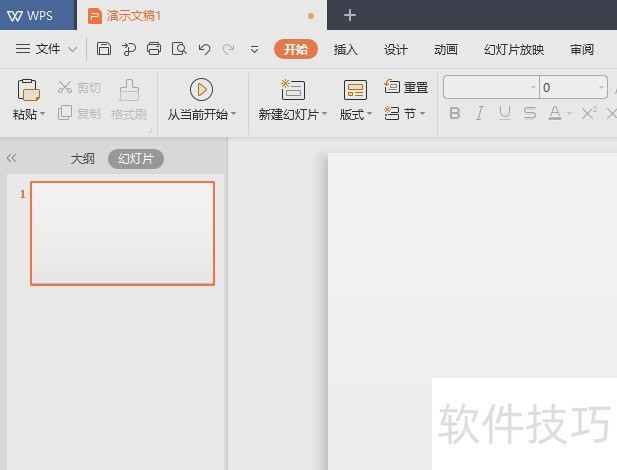
2、 之后我们点击插入;
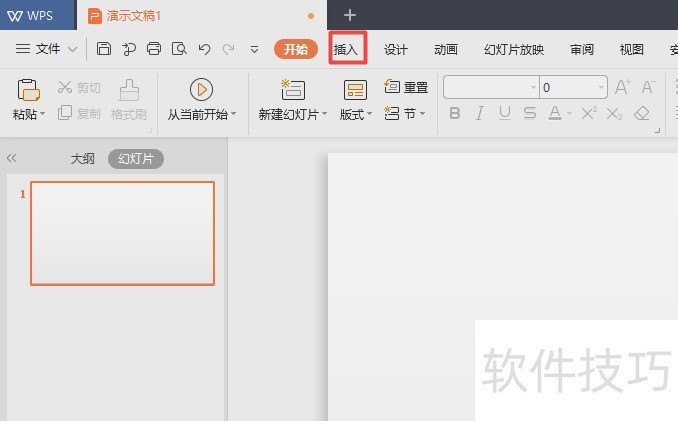
3、 然后我们点击对象;
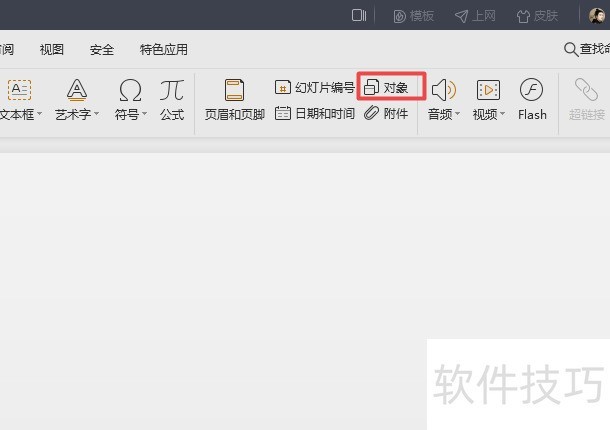
4、 弹出的界面,我们点击wps公式3.0;
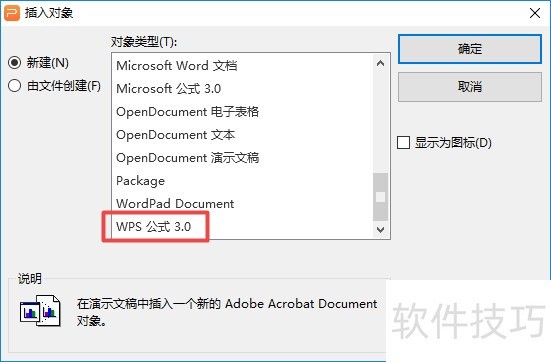
5、 之后我们点击确定;
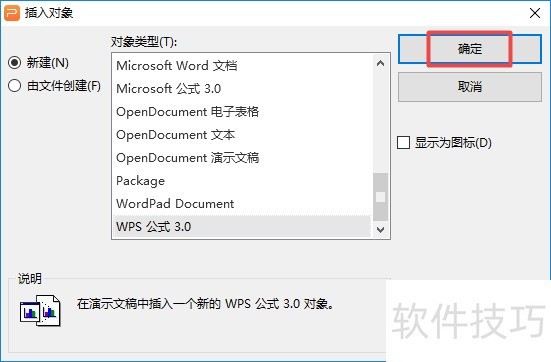
6、 之后我们点击图示中的那个按钮;
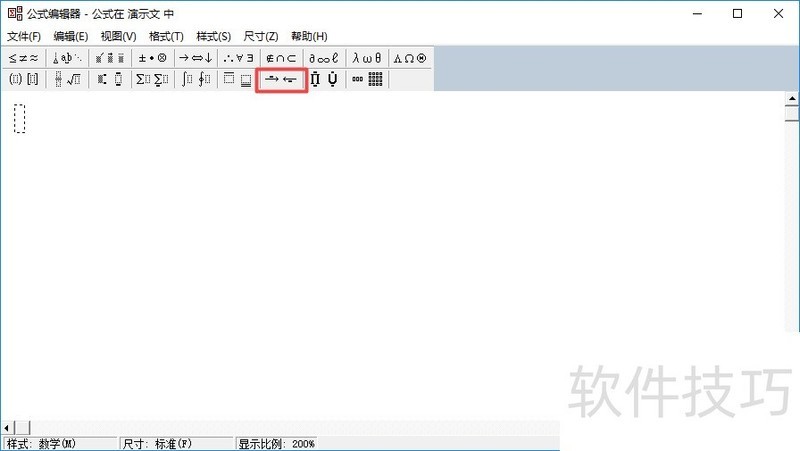
7、 弹出的界面,我们点击图示中的那个按钮;
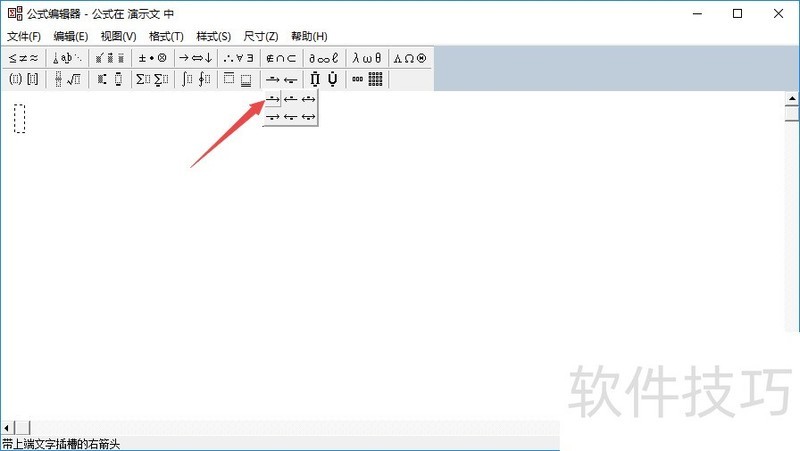
8、 之后我们在箭头上面输入文字,之后我们点击关闭;
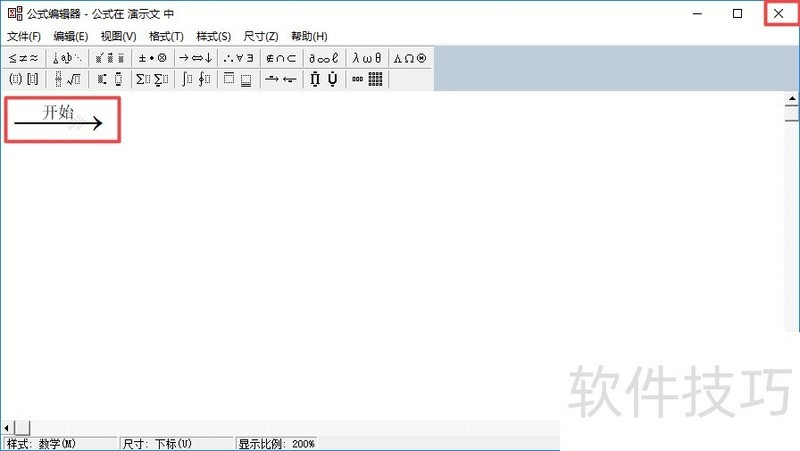
文章标题:wps2019演示如何插入一个箭头上方中间带字
文章链接://www.hpwebtech.com/jiqiao/207815.html
为给用户提供更多有价值信息,ZOL下载站整理发布,如果有侵权请联系删除,转载请保留出处。
- 上一问:wps文档加密忘记密码怎么办?
- 下一问:如何在WPS Office幻灯片中插入附件
相关软件推荐
其他类似技巧
- 2024-08-22 16:10:02wps纸张大小怎么设置
- 2024-08-22 16:09:01WPS纸张大小没有选项怎么修复
- 2024-08-22 16:07:02怎样在wps文字中创建下箭头标注?
- 2024-08-22 16:01:01怎样在wps中插入燕尾形
- 2024-08-22 16:00:02如何在WPS Office幻灯片中插入附件
- 2024-08-22 15:53:02wps2019演示如何插入一个箭头上方中间带字
- 2024-08-22 15:52:01wps文档加密忘记密码怎么办?
- 2024-08-22 15:51:02wps表格背景图片怎么设置
- 2024-08-22 15:48:02如何设置X,Y散点图:WPS表格
- 2024-08-22 15:46:02WPS怎么制作组织架构图
金山WPS Office软件简介
WPS大大增强用户易用性,供用户根据特定的需求选择使用,并给第三方的插件开发提供便利。ZOL提供wps官方下载免费完整版。软件特性:办公, 由此开始新增首页, 方便您找到常用的办公软件和服务。需要到”WPS云文档”找文件? 不用打开资源管理器, 直接在 WPS 首页里打开就行。当然也少不了最近使用的各类文档和各种工作状... 详细介绍»









